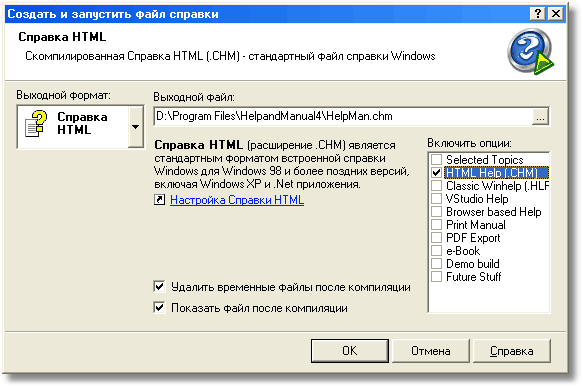Включенные опции раздела используются, чтобы включить
или исключить все разделы или главы из вашего вывода на основе
одного или более условий. Когда Вы применяете включение раздела в
главу, Вы можете включить или исключить подразделы всей главы с
единственной установкой.
|
·
|
См. Опции командной строки для
подробностей относительно того, как использовать эти опции из
командной строки и в пакетных файлах.
|
Как установить
включенные опции раздела:
|
1.
|
Выберите раздел или главу, которую
Вы хотите включить или исключить, щелкнув ее вход в
Содержании.
|
|
2.
|
Выберите вкладку раздела. |
|
3.
|
В секции выберите все опции, которые
Вы хотите применить, нажимая в полях рядом с именами опций. Вы
можете выбрать несколько опций. |
|
4.
|
Выберите , чтобы удостовериться, что нет никаких ссылок к
разделу, которые будут мертвы при выводе, если раздел будет
исключен. Если это случается, то Help & Manual будет
игнорировать опцию и включать раздел так или иначе, чтобы
предотвратить создание мертвых ссылок. |
|
·
|
ВСЕ СБОРКИ - по умолчанию. Выбор этого очищает все другие
опции. |
|
·
|
Опции, отобранные в главе (значок
книжки в Содержании), автоматически применяются ко всем подразделам
и главам подразделов. Вы можете потом редактировать опции
подэлементов отдельно.
|
|
·
|
Включение подраздела автоматически
включает его родительский раздел главы; Вы не можете включить
раздел, который имеет родителя, без включения его родителя
также.
|
|
·
|
К тому же Вы не можете исключить
все подразделы главы и включить главу. Исключение всех подразделов
главы автоматически исключает главу также, потому что глава без
подразделов имела бы неопределенное состояние.
|
Проверка и
исправление ссылок из других разделов
Когда Вы
исключаете разделы из вашего вывода, чрезвычайно важно
удостовериться, что нет никаких ссылок к исключенному разделу из
других разделов в вашем проекте. Если есть, то Help & Manual
будет включать исключенный раздел в ваш вывод так или иначе, но без
входа в Содержании (в электронных форматах справки). Это позволит
пользователю найти раздел с Поиском и в указателе ключевых слов,
если раздел будет иметь ключевые слова. Это сделано, чтобы
предотвратить мертвые ссылки в вашем выводе.
Проверка
мертвых ссылок
|
1.
|
Щелкните правой кнопкой мыши на
входе Содержания раздела, который Вы хотите исключить, и
выберите Найти относящиеся
в контекстном меню. Следующий диалог
будет отображен: |
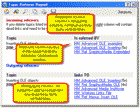
|
2.
|
Если какие-нибудь ссылки к текущему
разделу перечислены (), нажмите на ссылки,
чтобы перейти к разделам, содержащим ссылки, так, чтобы Вы могли
исправить их.
|
Исправление
мертвых ссылок с условным текстом
Вы можете
использовать то же условие, которое Вы используете, чтобы исключить
раздел, чтобы одновременно исключить ссылки к разделу. Вы должны
только включить ссылки в тэги условный текст,
используя то же условие, которое Вы использовали, чтобы исключить
раздел.
Например, если
Вы хотите, чтобы раздел был включен только в Справку HTML, отметьте
все ссылки к разделу условным текстом с условием,
соответствующим установкам Справки HTML в .
Процедура такая же, как для определяемых пользователем
условий.
Вставка
альтернативного текста для исключенных ссылок
В дополнение к
исключению ссылок Вы можете также использовать тэги условного текста
для включения альтернативного текста, чтобы заменить ссылки,
которые исключаются. Например, если раздел должен быть включен
только в Справку HTML, Вы могли бы использовать условие
или
чтобы включить альтернативный текст во
всех других форматах, или условие чтобы показать
альтернативный текст в версии PDF. Здесь также, процедура та же,
как для определяемых пользователем условий.
Как применить
включенные опции при сборке:
Включенная
опция для текущего выходного формата всегда отбирается
автоматически. Любые другие включенные опции должны быть отобраны
вручную. Однако, если Вы выбираете определяемые пользователем
включенные опции, Вы должны всегда также
выбирать по крайней мере опцию для
текущего выходного формата.
|
1.
|
Выберите  в Инструментальной панели
или выберите . в Инструментальной панели
или выберите . |
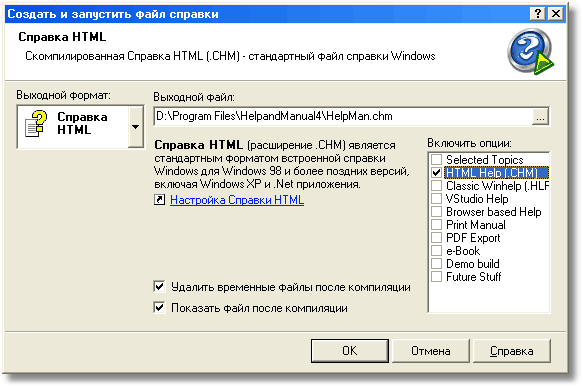

|
Все разделы, чьи включенные
опции (Сборка которых включает
этот раздел на вкладке
Опции раздела) соответствуют выбранным здесь Включенным опциям,
будут включены в ваш вывод. |
|
2.
|
Выберите опции, которые Вы хотите
применить, из списка, отмечая поля рядом с именами в секции
справа. |
Исключение ВСЕХ
подразделов раздела:
Help &
Manual не позволит Вам исключить все подразделы раздела и оставить
раздел "главы" самостоятельно. Это создало бы "главу" без разделов,
которая не будет определена и ошибочно условна в нескольких
выходных форматах. Однако, Вы можете обойти эту проблему с
маленьким волшебством условного вывода Help & Manual:
|
1.
|
Сначала Вы должны сделать "вторую
ссылку " к разделу главы. Это создаст новый раздел непосредственно
выше раздела главы. Введите тот же заголовок, но
не вводите новый ID. Вместо этого
введите ID раздела главы, или выберите его, используя
кнопку просмотра  ). Это
создаст второй вход Содержания для этого же раздела, как вторую
дверь, открывающуюся на тот же участок памяти. Удостоверьтесь, что
новая ссылка имеет то же имя в Содержании как,
оригинал. ). Это
создаст второй вход Содержания для этого же раздела, как вторую
дверь, открывающуюся на тот же участок памяти. Удостоверьтесь, что
новая ссылка имеет то же имя в Содержании как,
оригинал. |
|
2.
|
Теперь выберите новую ссылку
раздела в Содержании и откройте его вкладку Опции раздела. В
секции Сборки этого раздела:
выделите все сборки, где Вы
хотите, чтобы появился
только раздел главы, без любых
подразделов. (Вам, вероятно, придется определить
некоторые условия сборки,
чтобы сделать это.) |
|
3.
|
В оригинальном разделе главы с
подразделами установите опции сборки на вкладке Опции раздела так,
чтобы эта версия была включена во все сборки, где глава имеет
подразделы.
|
Вот так. Вы
только должны быть внимательны, чтобы ваши условия не пересекались,
так, чтобы Вы когда-либо не получили обе версии раздела в одном
выводе.

|
Для более детального
описания того, как это сделать, смотрите обучающий проект Условный
вывод, который Вы можете найти в папке в Вашем каталоге Мои документы (в Windows
Vista
называется ). |
См. также:
Условия
и настроенный вывод
Определение
включенных опций
Включенные опции
раздела
Опции
командной строки